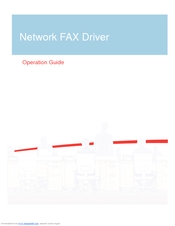As u van 32-bis Windows 7 of 8 (8.1) na Windows 10 opgradeer, word die 32-bis-weergawe van die stelsel in die proses geïnstalleer. Sommige toestelle het ook 'n vooraf-geïnstalleerde 32-bis-stelsel, maar die verwerker ondersteun 64-bit Windows 10 en dit is moontlik om die besturingsprogram daarvoor te verander (en dit kan soms nuttig wees, veral as u die hoeveelheid RAM op u rekenaar of skootrekenaar vergroot).
In hierdie instruksie oor hoe om 32-bis Windows 10 na 64-bit te verander. As u nie weet hoe om die bitdiepte van u huidige stelsel te vind nie, lees die artikel Hoe weet u die bitdiepte van Windows 10 (hoe kan u uitvind hoeveel bisse 32 of 64 in detail is)?
Installeer Windows 10 x64 in plaas van 'n 32-bis-stelsel
By die opgradering van die bedryfstelsel na Windows 10 (of die aankoop van 'n toestel met Windows 10 32-bit), het u 'n lisensie ontvang wat op 'n 64-bis-stelsel van toepassing is (in beide gevalle is dit op die Microsoft-webwerf geregistreer vir u hardeware en hoef u nie die sleutel te ken nie).
Ongelukkig kan u nie 32-bit na 64-bit verander sonder om die stelsel weer te installeer nie: die enigste manier om die bitdiepte van Windows 10 te verander, is om 'n skoon installasie van die x64-weergawe van die stelsel in dieselfde uitgawe op 'n rekenaar, skootrekenaar of tablet uit te voer (in hierdie geval kan u nie bestaande data uitvee nie op die toestel, maar drywers en programme moet weer geïnstalleer word).
Opmerking: as daar verskillende partisies op die skyf is (d.w.s. daar is 'n voorwaardelike skyf D), sal dit 'n goeie besluit wees om u gebruikersdata (insluitend van die tafelblad- en stelseldokumente-lêergidse) daarheen oor te dra.
Die prosedure is soos volg:
- Gaan na Instellings - Stelsel - Oor die program (Oor die stelsel) en let op die parameter "Stelseltipe". As daar gesê word dat u 'n 32-bis-bedryfstelsel het, x64-gebaseerde verwerker, beteken dit dat u verwerker 64-bis-stelsels ondersteun (as die verwerker x86 is, ondersteun dit nie, en die verdere stappe moet nie uitgevoer word nie). Let ook op na die vrystelling (uitgawe) van u stelsel in die afdeling "Windows-funksies".

- Belangrike stap: as u 'n skootrekenaar of tablet het, maak seker dat die amptelike webwerf van die vervaardiger bestuurders het vir 64-bis Windows vir u toestel (as die bitdiepte nie gespesifiseer word nie, word beide stelselopsies gewoonlik ondersteun). Dit is raadsaam om dit onmiddellik af te laai.
- Laai die oorspronklike Windows 10 x64 ISO-afbeelding van die Microsoft-webwerf af (op die oomblik is al die stelseluitgawes tegelyk in een prentjie vervat) en skep 'n USB-flitskyf (skyf) wat u kan begin, of maak 'n USB-flitskyf met Windows 10 x64 op die amptelike manier (met behulp van die Media Creation Tool).
- Begin om die stelsel vanaf 'n USB-flash drive te installeer (sien Hoe u Windows 10 vanaf 'n USB-flash drive installeer). As u terselfdertyd 'n versoek ontvang oor watter uitgawe van die stelsel om te installeer, kies die een wat in die stelselinligting vertoon is (in stap 1). U hoef nie 'n produksleutel in te voer tydens die installasie nie.
- As daar belangrike data op die "C-skyf" was, moet u nie die C-aandrywer tydens die installasie formuleer om te voorkom dat dit verwyder word nie, maar kies hierdie gedeelte in die modus "volledige installasie" en klik op "Volgende" (vorige Windows 10 32-bis-lêers sal wees geplaas in die Windows.old-lêergids, wat later uitgevee kan word).
- Voltooi die installeringsproses nadat die oorspronklike stelseldrywers geïnstalleer is.
Dit voltooi die oorgang van 32-bis Windows 10 na 64-bit. dit wil sê die belangrikste taak is om die stappe korrek deur die installering van die stelsel vanaf 'n USB-skyf te volg en dan drywers te installeer om die bedryfstelsel in die vereiste kapasiteit te kry.